1. Introduction
2. Etapes à suivres
3. A lire également
Introduction:
Au fil des années, Microsoft a appris que de nombreuses erreurs et problèmes Windows courants sont dus à des pilotes obsolètes. Comme la plupart des utilisateurs n'essaient jamais de télécharger et d'installer les derniers pilotes, Microsoft a automatisé le travail de mise à jour des pilotes matériels populaires dans Windows 10.
Contrairement aux versions précédentes de Windows, le nouveau Windows 10 télécharge automatiquement les derniers pilotes matériels via Windows Update et essaie de maintenir les pilotes installés à jour.
Bien qu'il s'agisse d'un excellent choix de Microsoft, étant donné que la plupart des utilisateurs ne se soucient jamais de mettre à jour manuellement les pilotes essentiels pour des performances optimales, les nouveaux pilotes arrivent parfois avec leur propre lot de problèmes.
Parfois, après la mise à jour d'un pilote, votre matériel peut ne pas fonctionner comme il le devrait. Par exemple, votre pavé tactile peut cesser de répondre après l'installation du dernier pilote via Windows Update ou la méthode manuelle.
Si vous rencontrez des problèmes après l'installation d'une version plus récente d'un pilote spécifique, vous pouvez toujours revenir à la version précédente du pilote en quelques clics sans avoir à télécharger manuellement la version précédente du pilote.
Suivez les instructions ci-dessous pour restaurer la version précédente d'un pilote dans Windows 10, Windows 8.1 et Windows 7.
Comment restaurer la version précédente d'un pilote dans Windows 10
1. Tapez Gestionnaire de périphériques dans la boîte de recherche du menu Démarrer et appuyez sur la touche Entrée pour ouvrir la fenêtre Gestionnaire de périphériques. Vous pouvez également taper devmgmt.msc dans la zone de recherche du menu Démarrer ou Exécuter la commande, puis appuyer sur la touche Entrée pour l'ouvrir.
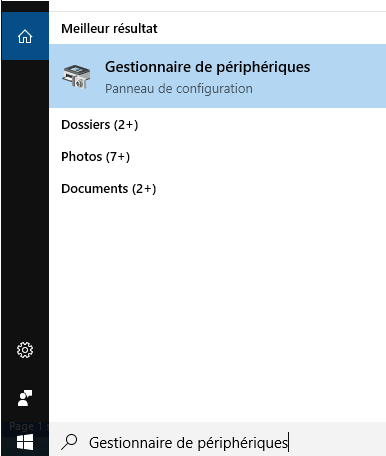
2. Une fois le Gestionnaire de périphériques lancé, cliquez avec le bouton droit de la souris sur le périphérique dont vous souhaitez restaurer le pilote, puis cliquez sur Propriétés.
3. Passez à l'onglet Pilote.
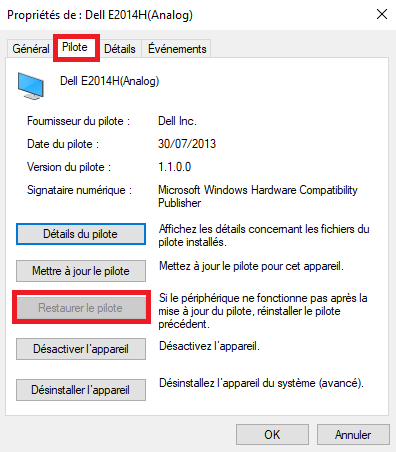
4. Cliquez sur le bouton intitulé Restaurer le pilote, et cliquez sur le bouton OK puis sur Oui lorsque vous voyez la boîte de dialogue de confirmation pour restaurer la version précédente du pilote.
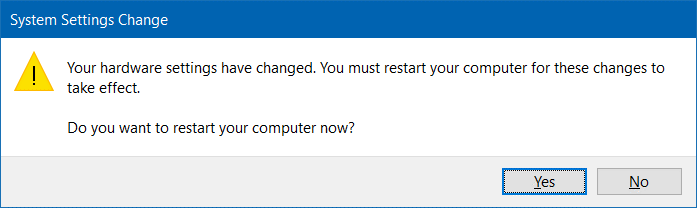
Et si le bouton Restaurer le pilote est grisé, cela signifie que la version précédente du pilote a été supprimée de votre PC ou que le pilote n'a pas été mis à jour.
Dans la plupart des cas, l'annulation sera effectuée en quelques secondes. Si vous êtes invité à redémarrer, veuillez le faire une fois.
5. Une fois la version précédente du pilote restauré, assurez-vous d'arrêter Windows 10 de télécharger automatiquement la nouvelle version du pilote en désactivant les mises à jour automatiques du pilote.
A lire également
Comment afficher les périphériques cachés dans le Gestionnaire de périphériques Windows 10
Comment désinstaller, désactiver, annuler, mettre à jour les pilotes de périphériques dans Windows










